Med fler personer som paketerar smartphones och mobila hotspots ger en kamera med Wi-Fi kontroll, flexibilitet och kvalitet på en dedikerad kamera med möjlighet att säkerhetskopiera till en molntjänst, dator eller mobilenhet när du skjuter eller dela bilder online utan att ladda ner till en dator först.
Men medan många nya peka-och-skott har Wi-Fi inbyggd, har färre dSLR och spegelfria utbytbara linskameror (ILC) trådlös anslutning. Om du har en kamera som bara är ett år eller två gammal är chansen att du inte är redo att springa och köpa en ny bara för att lägga till en del trådlösa funktioner för din skytteupplevelse.
Det finns dock sätt att lägga till trådlösa funktioner till din nuvarande kamera. Vissa är bara för bildöverföringar eller fjärrkontroll med en smartphone eller surfplatta, medan andra kan göra både och mer.
Wi-Fi-aktiverade SD-kort

Att få ett Wi-Fi-aktiverat SD-kort är det enklaste sättet att lägga till en del trådlösa funktioner i kameran. Med tanke på att du får lagring och trådlös på ett kort är de rimligt prissatta. De arbetar med de flesta kameror som använder SD-kort, och när du har en uppsättning, är den relativt lätt att använda. Den inledande inställningen kan dock vara svår, och korten använder kamerans batteri för ström, så du kan förvänta dig lite kortare batterilivslängd.
Det största namnet i rymden är Eyefi, som för närvarande erbjuder två SD-kortalternativ: Mobi och Pro X2. (Om din dSLR använder CompactFlash istället för SD-kort kan du prova lyckan med en adapter.) De flesta kameror är kompatibla, men om du har en Eyefi Connected-kamera (av vilka det finns många) får du extra funktioner som förmågan att Slå på och av Wi-Fi-radion och välj och prioritera vilka bilder som överförs.
Mobi-kortet är det enklaste att installera och använda: ladda ner Mobi-appen till en iOS- eller Android-enhet, sätt in en aktiveringskod som följer med kortet, och du är i princip klar. Med appen öppen kan du börja ta foton och kortet kommer att ansluta till enheten och börja överföra bilder till den.
Du kan också använda ett Mac eller Windows-skrivbordsapplikation för att överföra bilder direkt till en nätverksdator. Kortet stöder bara överföringar av JPEG och videoformat som stöds av telefonen eller surfplattan och datorn.

Pro X2, å andra sidan, överför råmaterialbilder till din mobila enhet; men enheten kanske inte kan spara eller visa dem. Det kan också skicka dem till vilken mapp du vill ha på din dator eller offentliga FTP-server. För det mesta är resten av funktionerna samma mellan de två korten, men du behöver installera Pro X2 på en dator - den kan inte göras på en mobil enhet.
Efter Eyefi finns Toshibas FlashAir-kort, som fungerar lite annorlunda än Eyefi. Istället för att bara skapa en enda anslutning mellan SD-kortet och din mobila enhet eller dator, fungerar FlashAir som en hotspot som tillåter upp till sju trådlösa anslutningar samtidigt.
En fördel för FlashAir-kortet är att när en enhet eller dator är ansluten behöver du bara öppna ett webbläsarfönster för att visa bilderna på kortet. En firmwareuppdatering till FlashAir II-korten möjliggör också en Internet-genomkörningsfunktion, så din mobila enhet kan fortfarande ansluta till en vanlig webbansluten åtkomstpunkt.
Korten kommer dock inte att trycka dina skott på din enhet: du måste välja det skott du vill ha och ladda ner det från kortet till din smartphone eller surfplatta eller dator.
Du kan använda den här listan på Toshibas webbplats om du vill vara säker på att kameran och funktionerna du är ute efter är tillgängliga, men korten är kompatibla med de flesta kameror.

Utöver de två har du Trek 2000s Flucard (det finns en speciellt för Pentax-kameror som låter dig fjärrstyra kameran med din smartphone) och Transcends 32 GB Wi-Fi SD-kort. Jag har ingen erfarenhet av dessa, men bedömer genom användarrecensioner, de verkar lite slagna och missa.
Ett sista alternativ här: Monoprice och andra säljer ett Wi-Fi-adapter för microSD-till-SD-kort. Det verkar fungera på samma sätt som FlashAir-korten genom att skapa en hotspot som upp till fem enheter kan ansluta till som de skulle för ett vanligt Wi-Fi-nätverk. Då pekar du bara på en adress i en webbläsare för att se och ladda ner bilder.
Du levererar ditt eget microSD-kort (upp till 32 GB stöds), så du är inte fast i en storlek. Att använda en adapter kan vara en flaskhals för snabbfotografering, men om du bara behöver en enkel lösning kan det vara din bästa insats (och den billigaste, på mindre än $ 40).
Kameraproducentspecifika adaptrar

Det finns inte många alternativ när det gäller trådlösa tillbehör som tillverkas av kamerans tillverkare själva. Faktum är att det bara finns några modeller från Nikon och Canon.
För Nikon finns WU-1a / WU-1b. Den lilla dongeln dyker in i Micro-USB-porten (eller Mini-USB-porten för 1b) på kameran och du slår på den via en menyinställning. Du kan ansluta till den med din iOS- eller Android-enhet genom att välja den från mobilens Wi-Fi-inställningar.
Med hjälp av Nikons Wireless Mobile Adapter Utility-app kan du visa bilder och videoklipp på dSLR eller ILC och överföra dem till din enhet. Du kan också använda appen som en fjärransluten sökare och avtryckaren.
Adapternas detaljhandel för $ 60 (£ 55, AU $ 70), men du kan hitta dem för mindre. Allt de gör är att skicka till mobila enheter, så om du vill överföra trådlöst till en dator behöver du något annat. Nikon har professionella lösningar för detta, men de är närmare $ 1000 än $ 100.
Canon har ingen mobillösning som WU-1a / b, bara professionella sändare för EOS-1D X, 5D Mark III och 6D. Det finns sändare tillgängliga för äldre Canon dSLR, men de är alla hundratals dollar. Om du inte har något emot DIY-rutten kan du göra en webbsökning för att lägga till Wi-Fi på en Canon dSLR och du kommer att hitta några intressanta lösningar.
Tredjepartsadaptrar

Att plocka upp slösen för kamerabespararna är några tredjepartsadaptrar som erbjuder en hel del funktionalitet utan att vara löjligt dyr.
CamRanger, Weye Feye och iUSBportCamera är de viktigaste alternativen som för närvarande finns tillgängliga. De arbetar också på samma sätt, så att du kan knyta en Nikon eller Canon dSLR till din iOS- eller Android-telefon eller -tablet eller till en dator.
Anslut en av dem till USB-porten på din kamera, sätt på den och du kan skapa ett ad hoc-nätverk mellan det och din mobila enhet eller Mac eller Windows-dator genom att välja dem i dina trådlösa nätverksinställningar.
När du är ansluten kan du använda den fria iOS- eller Android-appen för att styra kamerans inställningar, få en live-vy från kameran (om din kamera har livevisning), tryck för att fokusera och aktivera slutarutlösningen.

Du kan ställa in dem för att automatiskt överföra skott till din enhet, eller du kan bara se vad du har tagit. Apparna har också en intervallmätare, lampläge, HDR-bracketing, makrofotografering och självutlösare kontroller.
$ 300 CamRanger verkar lite mer polerad jämfört med min erfarenhet med iUSBportCamera, men den senare är också ungefär $ 100 billigare.
Weye Feye på $ 250 hamnar mellan CamRanger och iUSBportCamera, och kan i huvudsak göra samma saker som ger dig full kontroll över kameran via en mobil enhet. Det fungerar också bara med Canon och Nikon dSLR. Men meddelade företaget Weye Feye S vid CES 2014, som kommer att fungera med dSLR och ILC från andra tillverkare och låter dig trådlöst se och överföra foton och videoklipp mellan kameror och Android och iOS-enheter eller något med en webbläsare.





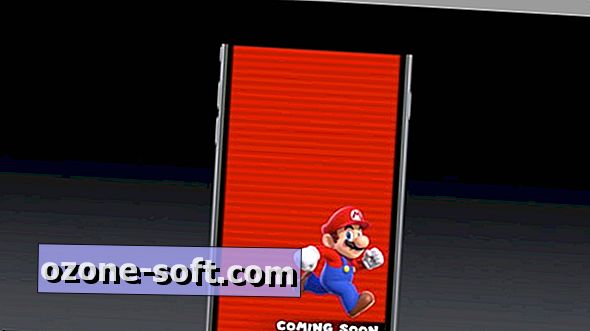
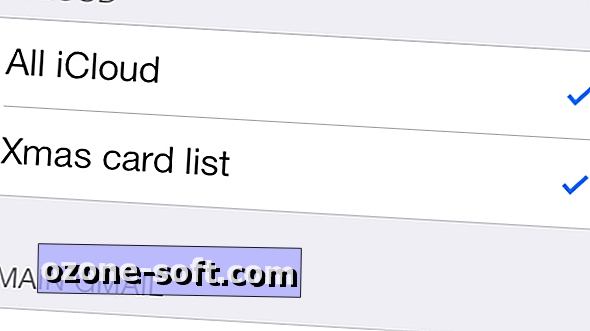






Lämna Din Kommentar